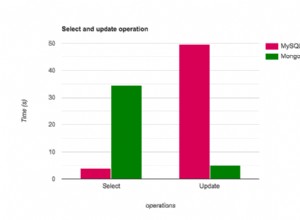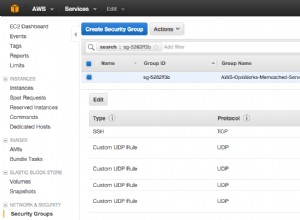Processo de instalação do Mongo no Windows
Você está pronto para a instalação… e use… Tecnicamente, não é uma instalação, é apenas um Download…
I. Baixar o arquivo zip http://www.mongodb.org/downloads
II. Extrair e copie os arquivos para o local desejado.
III. Iniciar o motor DB.
4. Teste a instalação e usá-lo.
É isso! Tão simples, certo? Ok, vamos começar
1. Baixe o arquivo zip
-
Acesse http://www.mongodb.org/downloads
-
Você verá uma tela como esta: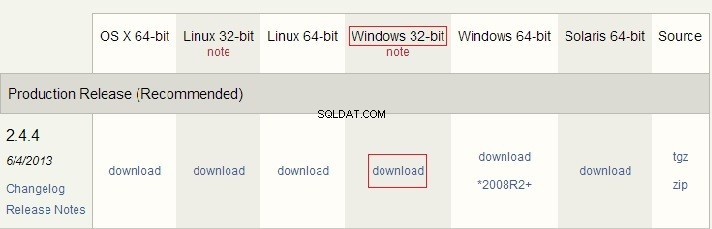 Estou usando uma máquina Windows 7 de 32 bits - por isso baixei o pacote marcado em vermelho.
Estou usando uma máquina Windows 7 de 32 bits - por isso baixei o pacote marcado em vermelho.
-
Clique em download (leva apenas alguns segundos).
Uau... Consegui baixar. Era um arquivo compactado chamadomongodb-win32-i386-2.4.4.zip(O nome da pasta vai mudar de acordo com a versão que você baixar, aqui eu peguei a versão 2.4.4).
Tudo bem.
2. Extrair
- Extraia o zip
- Copie os arquivos em um local desejado em sua máquina.
- Vou copiar os arquivos extraídos para minha unidade D, pois não tenho muitos arquivos lá.
- Tudo bem, então onde você pretende colar os arquivos mongo? Em C:ou na própria área de trabalho?
- Ok, não importa onde você cole... No instantâneo abaixo, você pode ver que naveguei até a pasta bin dentro da pasta Mongo. Eu conto quinze arquivos dentro da lixeira. E você?

Concluído! Isso é tudo
O que temos que fazer a seguir?
3. Inicie o mecanismo de banco de dados
Vamos começar a usar nosso mongo db...
-
Abra um prompt de comando e navegue atébinna pasta do mongo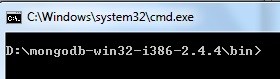
-
Digitemongo.exe(que é o comando usado para iniciar o shell mongo Db Power). Então veja a resposta abaixo..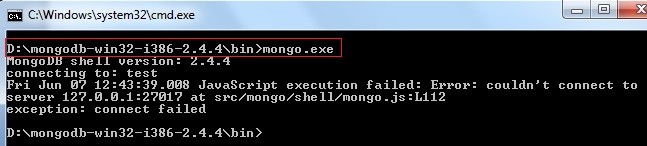 Essa foi uma exceção incrível J LOL… O que é isso?
Essa foi uma exceção incrível J LOL… O que é isso?
Não foi possível conectar ao servidor.
Por que a exceção aconteceu? Não faço ideia... Criei um servidor no meio?
Não.
Certo, então como ele está conectado a um servidor intermediário? Máquina boba …Jz.
Eu entendi! Como todos os outros bancos de dados - temos que iniciar o mecanismo de banco de dados antes de usá-lo.
Então, como podemos começar?
-
Temos que iniciar o mongo db usando o comandomongod. Execute isso a partir dobinpasta do mongo.
Vamos ver o que aconteceu.
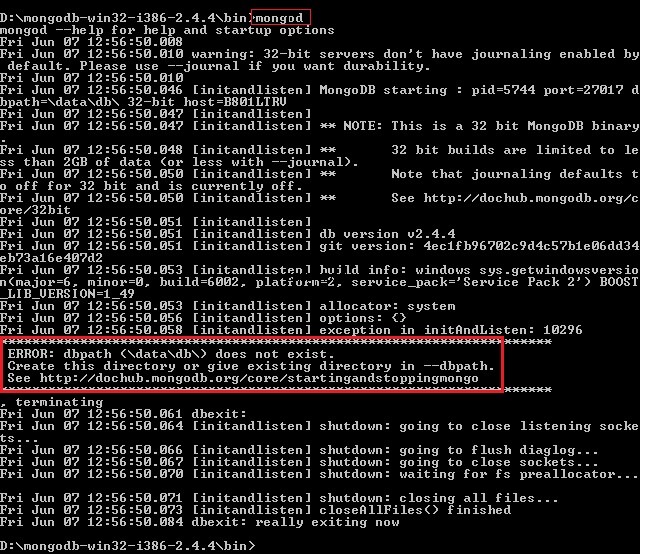
Mais uma vez uma exceção maravilhosamente formatada J acertamos? Você notou o que eu destaquei no topo? Sim, é o comando mongod. A segunda é a exceção que nos pede para criar uma pasta chamada data. E, dentro da pasta de dados, uma pasta chamadadb.
Então temos que criar essesdata\dbpastas.
A próxima pergunta é onde criar essas pastas?
-
Temos que criar odata\dbpastas noCdrive do nosso BOX no qual estamos instalando o mongo. Vamos criar a estrutura de pastas na unidade C.
Uma pergunta surge aqui:"É obrigatório criar os diretórios data\db dentro de C?" Não, não realmente. Mongo procura emCpor padrão para esta pasta, mas você pode criá-los onde quiser. No entanto, se não estiver emC, você tem que dizer ao mongo onde ele está.
Em outras palavras, se você não quiser que os bancos de dados mongo estejam emC:\, você deve definir o caminho db para mongo.exe.
Opcional
-
Ok, vou criar essas pastas em algum outro local além deCpara melhor compreensão desta opção. Vou criar então noDunidade root, com a ajuda de cmd.
Por quê? Porque é uma oportunidade para nós relembrarmos os antigos comandos dos...
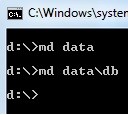
-
A próxima etapa é definir o caminho do Db para mongo.exe.
Navegue de volta parabine digite o comando,mongod.exe --dbpath d:\data.
Obtive a resposta abaixo:
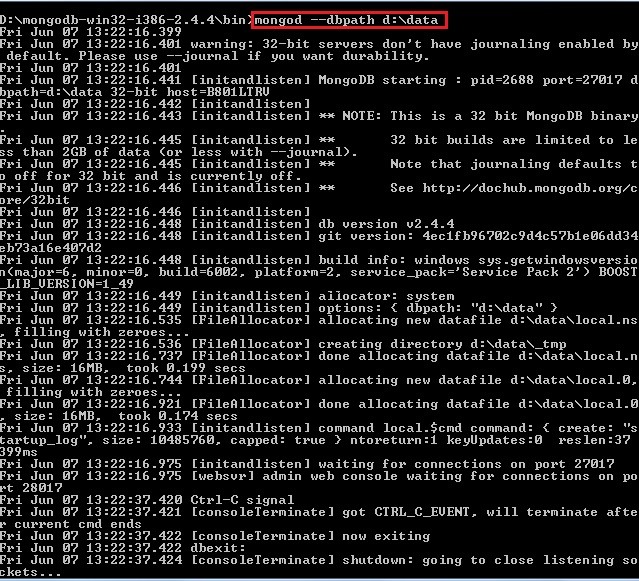
Espero que tudo tenha corrido bem... Porque não vi nenhum ERRO *** no console J.
Em seguida, podemos iniciar o banco de dados usando o comandostart mongo.exe

Não vi nenhuma mensagem de erro ou aviso. Mas, temos que fornecer um comando para garantir que o mongo esteja funcionando, ou seja, o mongod receberá uma resposta:
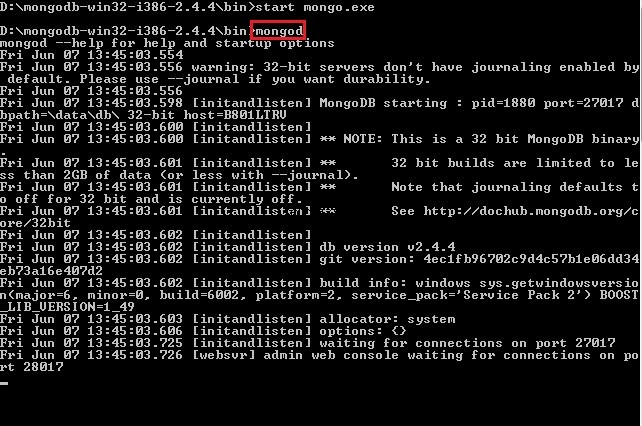
-
Espero que tudo tenha corrido bem.
4. Teste a instalação do Mongo DB
Agora temos que ver nosso banco de dados certo? Sim, caso contrário, como saberemos que está funcionando?
Para fins de teste, o MONGO possui um banco de dados chamado
test por padrão. Vamos consultar isso. Mas como sem estúdios de gestão? Ao contrário do SQL, temos que depender do prompt de comando. Sim, exatamente o mesmo prompt de comando… nosso bom e velho prompt de comando… Heiiiiii.. Não tenha medo, sim, é apenas nosso antigo prompt de comando. Ok, vamos ver como vamos usá-lo…
Ohhh Nãooo… não feche o prompt de comando acima, deixe como está…
-
Abra uma nova janela cmd.
-
Navegue até Bin como de costume fazemos…
Tenho certeza de que vocês podem estar se lembrando da antiga programação C que fizemos no dia da faculdade, certo?
-
No prompt de comando, execute o comandomongooumongo.exenovamente e veja o que acontece.
Você obterá uma tela como mostrado abaixo:
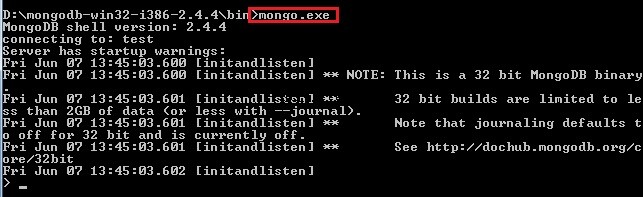
-
Eu mencionei antes que o Mongo tem um banco de dados de teste por padrão chamadotest, tente inserir um registro nele.
A próxima pergunta aqui é "Como vamos inserir?" O mongo tem comandos SQL? Não, o mongo tem apenas comandos para ajudar.
O comando básico para inserir is
db.test.save( { KodothTestField:'Meu nome é Kodoth' } )
Ondetesté o banco de dados e.saveé o comando de inserção.KodothTestFieldé o nome da coluna ou campo eMy name is Kodothé o valor.
-
Antes de falar mais, vamos verificar se está armazenado ou não executando outro comando:db.test.find()

Nossos dados foram inseridos com sucesso … Hurrayyyyyy..
Eu sei que você está pensando no número que é exibido com cada direito de registro chamado ObjectId. É como um campo de id exclusivo no SQL que incrementa automaticamente e tudo. Dê uma olhada mais de perto, você pode ver que o Object Id termina com 92, então é diferente para cada registro.
Finalmente conseguimos instalar e verificar o MONGO certo. Vamos fazer uma festa... Então você concorda que agora o MONGO é tão doce quanto o MANGO?
Também temos ferramentas de terceiros para explorar o MONGO. Um é chamado MONGO VUE. Usando esta ferramenta, podemos realizar operações no mongo DB, como usamos o Management studio para SQL Server.
Você pode imaginar um servidor SQL ou Oracle Db com linhas totalmente diferentes na mesma tabela? É possível em nossa tabela de banco de dados relacional? É assim que o Mongo funciona. Vou te mostrar como podemos fazer isso...
Primeiro, mostrarei como os dados ficarão em um banco de dados relacional.
Por exemplo, considere uma tabela Employee e uma tabela Student de forma relacional. Os esquemas seriam totalmente diferentes certo? Sim, exatamente…
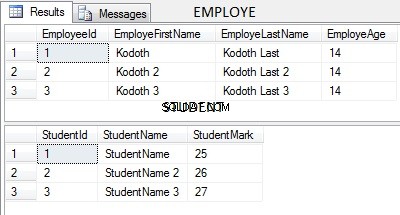
Vamos agora ver como ficará no Mongo DB. As duas tabelas acima são combinadas em uma única coleção no Mongo…
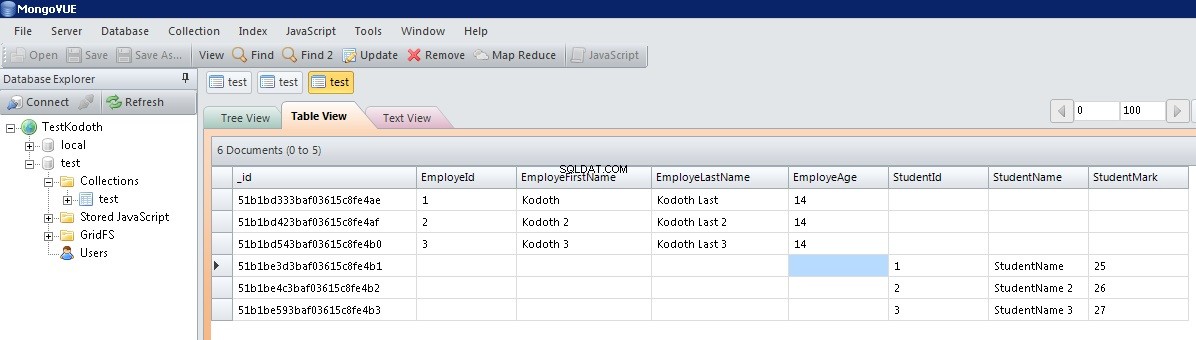
É assim que as coleções são armazenadas no Mongo. Eu acho que agora você pode sentir a diferença realmente certo? Cada coisa veio sob um único guarda-chuva. Este não é o caminho certo, mas eu só queria mostrar a todos como isso acontece, por isso combinei 2 tabelas totalmente diferentes em uma única coleção.
Se você quiser experimentar, pode usar os scripts de teste abaixo
***********************
TEST INSERT SCRIPT
*********EMPLOYEE******
db.test.save( { EmployeId: "1", EmployeFirstName: "Kodoth", EmployeLastName:"KodothLast", EmployeAge:"14" } )
db.test.save( { EmployeId: "2", EmployeFirstName: "Kodoth 2", EmployeLastName:"Kodoth Last2", EmployeAge:"14" } )
db.test.save( { EmployeId: "3", EmployeFirstName: "Kodoth 3", EmployeLastName:"Kodoth Last3", EmployeAge:"14" } )
******STUDENT******
db.test.save( { StudentId: "1", StudentName: "StudentName", StudentMark:"25" } )
db.test.save( { StudentId: "2", StudentName: "StudentName 2", StudentMark:"26" } )
db.test.save( {StudentId: "3", StudentName: "StudentName 3", StudentMark:"27"} )
************************
Obrigado